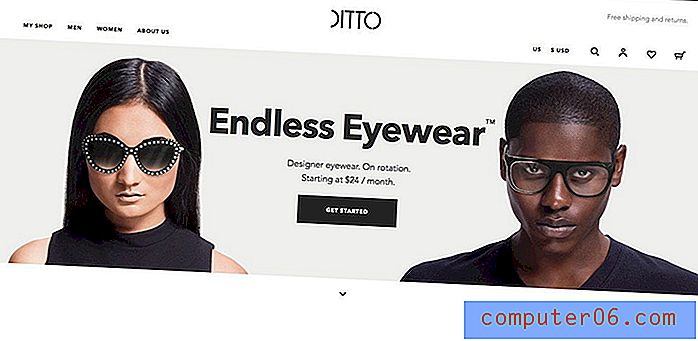Competenze di Microsoft Excel da sapere quando si cerca lavoro
Se stai solo entrando nel mercato del lavoro, o se stai cercando di cambiare la tua carriera, probabilmente hai determinato che molti dei lavori disponibili richiedono un qualche tipo di formazione informatica. L'entità effettiva delle competenze necessarie varierà in modo selvaggio a seconda del tipo di lavoro che desideri, ma anche il più basilare dei lavori che ti mettono davanti a un computer richiederà alcune conoscenze di Microsoft Excel. Tuttavia, questo requisito di lavoro non dovrebbe essere un deterrente totale se non si ha familiarità con il programma. Anche se non hai mai usato Microsoft Excel prima in tutta la tua vita, puoi leggere questo articolo per vedere cosa dovresti avere come base quando inizi a fare domanda per lavori che richiedono un'esperienza di Excel.
Familiarizzare con l'interfaccia e i termini di Excel
Le aziende hanno la tendenza a non apportare modifiche o aggiornamenti al proprio sistema fino a quando non diventa un problema, quindi potrebbe sorprenderti apprendere che molte aziende utilizzano ancora Microsoft Excel 2003. Da allora ci sono stati due aggiornamenti della versione completa, ma Excel ha ancora un grande seguito. Pertanto, quando ti candidi per un lavoro, potresti scoprire di aver bisogno di familiarità con più versioni di Excel. Tuttavia, indipendentemente dalla versione di Microsoft Excel in uso (le nuove versioni vengono rilasciate ogni pochi anni e sono identificate dall'anno della loro uscita. Ad esempio, Microsoft Excel 2010 ) alcune cose rimarranno sempre le stesse. La maggior parte della finestra di Excel sarà occupata da un modello di piccoli rettangoli. Ognuno di questi rettangoli è chiamato cella e sono organizzati in righe e colonne . Una riga è una serie orizzontale di celle, mentre una colonna è una serie verticale di celle.

Fai clic su una delle celle e puoi digitare un numero o una lettera e ciò che hai digitato verrà visualizzato nella cella. Le informazioni nella cella sono chiamate valore .
Puoi organizzare, ordinare e personalizzare l'aspetto delle celle e dei valori utilizzando i menu nella parte superiore dello schermo.

L'aspetto dei menu varia in base alla versione di Excel che si sta utilizzando e, sfortunatamente, molte società diverse utilizzano tutte versioni diverse del programma. Tuttavia, la maggior parte delle funzionalità di base è presente in ogni versione, quindi, finché si ha familiarità con ciò che è necessario fare, si dovrebbe essere in grado di individuare l'azione di menu necessaria.
Attività di ordinamento di Excel da sapere per la ricerca di lavoro
L'ordinamento di una sequenza di celle in Excel è una delle attività più comuni che devi sapere quando usi Excel nel tuo nuovo lavoro e, se ti viene dato un test pre-assunzione delle tue competenze, ti verrà probabilmente presentato un casuale raggruppamento di dati che è necessario organizzare. Sia che tu voglia alfabetizzare un elenco di cognomi o organizzare una serie di numeri dal più alto al più basso, Excel lo rende possibile con un clic di un pulsante. Inoltre, il metodo per ordinare parole e numeri è lo stesso e puoi scegliere tra l'ordinamento dal più basso al più alto o dal più alto al più basso.

Un altro modo per ordinare i dati consiste nel copiare e incollare le informazioni dalla loro "cella corrente nella posizione in cui sono effettivamente necessarie tali informazioni. Se hai mai usato una funzione copia e incolla in qualsiasi programma prima, quella in Excel funziona esattamente allo stesso modo. Fai clic su una cella, quindi premi Ctrl + C sulla tastiera per copiarla (o Ctrl + X per tagliarla), quindi fai clic sulla cella di destinazione desiderata e premi Ctrl + V per incollarla. Questo funziona anche se vuoi copiare un'intera riga, colonna o gruppo di celle. Fai clic sul numero di riga sul lato sinistro della finestra, sulla lettera della colonna nella parte superiore della finestra o usa il mouse per evidenziare le celle desiderate, quindi usa i comandi copia e incolla definiti in precedenza.
Un metodo finale di ordinamento prevede l'utilizzo delle opzioni Nascondi e Scopri in Excel. Ciò consente di rimuovere una riga o una colonna dalla vista, senza eliminare tale intervallo di dati dal foglio di calcolo. È possibile nascondere una riga o una colonna facendo clic con il pulsante destro del mouse sul numero di riga o sulla lettera della colonna, quindi facendo clic sull'opzione Nascondi . Puoi scoprire una riga o una colonna usando il mouse per selezionare le righe o le colonne prima e dopo la serie nascosta, facendo clic con il pulsante destro del mouse sulla selezione, quindi facendo clic sull'opzione Scopri .
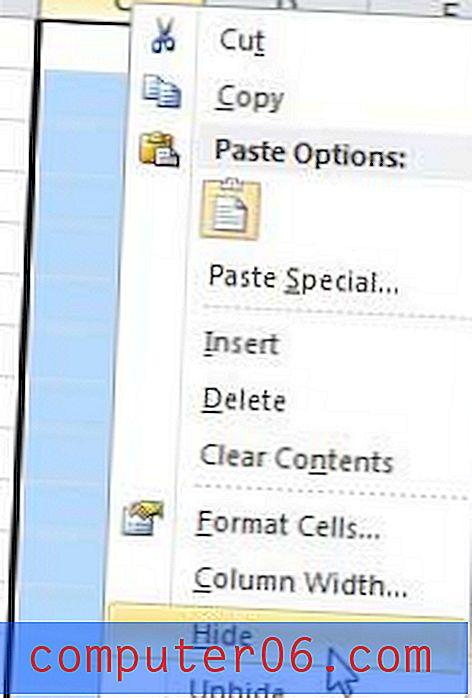
Utili opzioni di formattazione del display Excel
Un altro raggruppamento di attività di Excel che incontrerai quotidianamente ruota attorno alla regolazione del modo in cui le celle appaiono e del modo in cui stampano. Ogni versione di Excel consente di modificare il colore delle celle, l'aspetto del carattere e la dimensione delle celle. È possibile accedere rapidamente alle modifiche di colore in tutte le versioni di Excel facendo clic con il pulsante destro del mouse sulla cella, quindi scegliendo tra le opzioni di formattazione nel menu di scelta rapida.
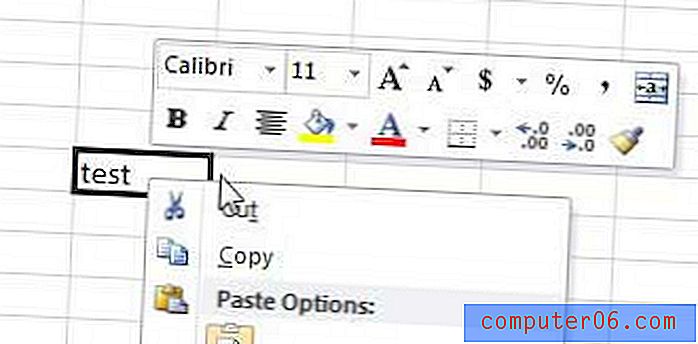
È possibile fare clic con il pulsante destro del mouse sul numero di riga o sul nome della colonna, quindi scegliere l' altezza della riga o la larghezza della colonna per specificare la dimensione della riga o della colonna che si desidera modificare. La stessa funzione si attiva se si seleziona un gruppo di righe o colonne.
Un metodo finale per formattare l'aspetto del file Excel, in particolare per la stampa, consiste nell'utilizzare il menu Imposta pagina . Il menu Imposta pagina si trova facendo clic sul pulsante Imposta pagina nell'angolo in basso a destra della sezione Imposta pagina nel menu Layout pagina .
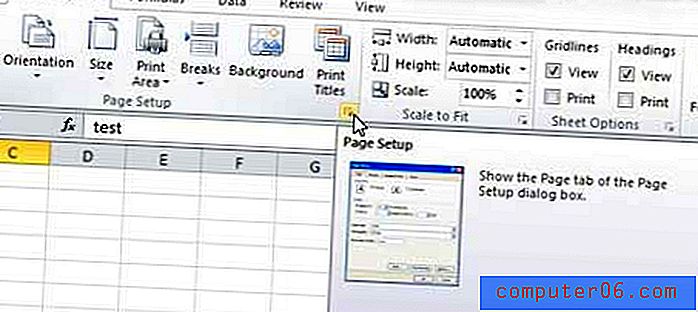
Questo menu include opzioni per specificare l'orientamento della pagina, i margini della pagina, le informazioni sull'intestazione e se stampare o meno le linee della griglia sulla pagina. La stampa di linee della griglia è un elemento sorprendentemente importante da considerare quando si stampano file Excel, poiché fornisce il metodo migliore per rendere più leggibile un documento stampato. Salvo indicazione contraria, di solito li includo per impostazione predefinita.
Alcuni calcoli e formule di base per Excel
La cosa più comune in cui mi imbatto nei file Excel è semplicemente l'aggiunta di un mucchio di numeri insieme. Ciò è particolarmente vero negli scenari aziendali in cui molti ordini e report saranno enormi fogli di calcolo con celle che devono essere sommate per determinare il valore totale di una vendita. Ho visto personalmente persone che aggiungono manualmente valori in Excel insieme, il che quasi vanifica lo scopo del programma. Excel include un pulsante Somma automatica, situato nella barra Formule, che aggiungerà automaticamente una serie di numeri. Fare clic sul pulsante Somma automatica, evidenziare le celle che si desidera aggiungere insieme, premere Invio . Il totale sommato delle celle verrà visualizzato nella prima cella sotto o a destra delle celle selezionate.
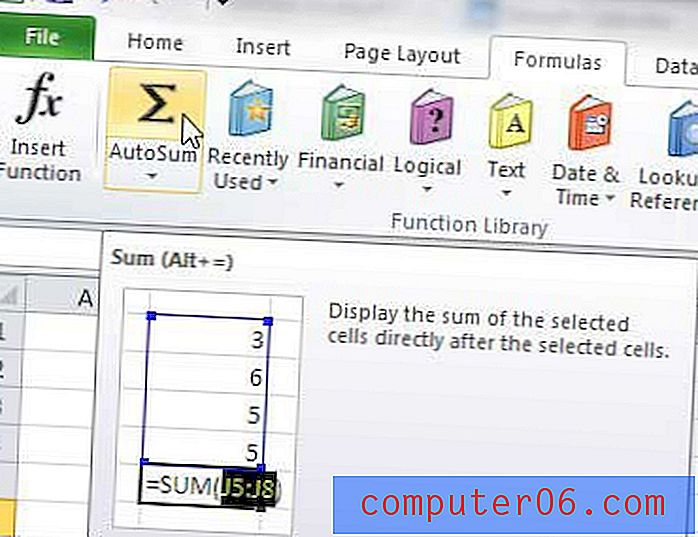
Puoi anche digitare le formule nelle celle per avere un po 'più di controllo su dove viene visualizzato il totale. Le formule sono in genere composte in un formato come = A1 + A2, = A1-A2, = A1 * A2 o = A1 / A2 . Se sei curioso, puoi scrivere manualmente una funzione Somma automatica usando il formato = SOMMA (A1: A2) .
Pratica, pratica, pratica
Come con quasi tutto il resto della vita, è necessario esercitarsi per migliorare in Excel. Potresti essere in grado di eseguire compiti specifici con una guida guidata, ma il vero valore per un potenziale datore di lavoro verrà quando sarai in grado di eseguire senza problemi uno di questi compiti dalla memoria. Ciò comporterà un aumento della produttività, che aumenterà il valore. Inoltre, mentre continui a utilizzare Excel, scoprirai altri modi per eseguire attività e imparerai altri utili suggerimenti e trucchi che semplificheranno l'organizzazione, l'ordinamento e la manipolazione di grandi quantità di dati in pochi secondi.